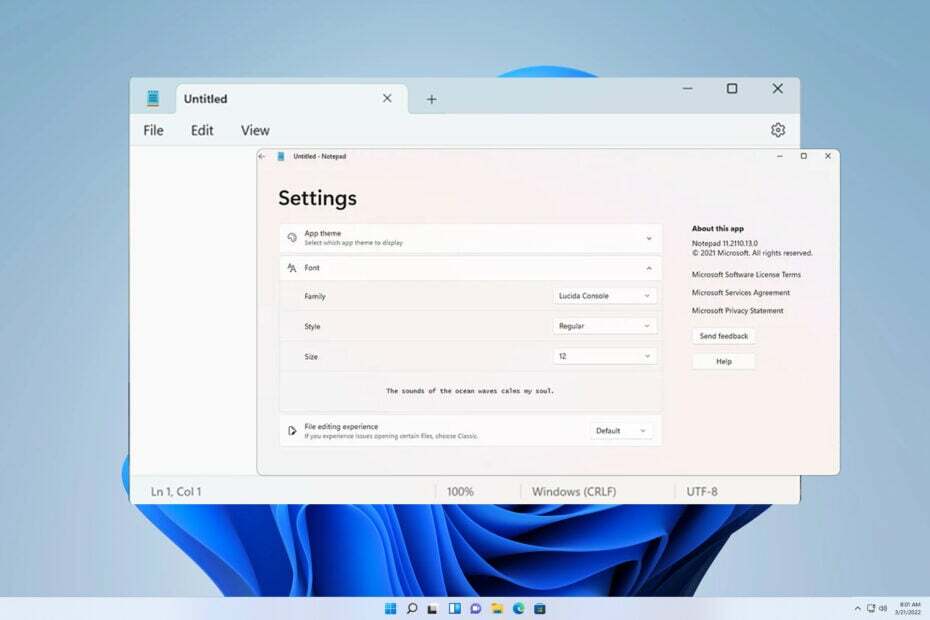Ghost Spectre пропонує субсидовані функції Windows 11
- Деякі з наших читачів не можуть встановити останню версію Windows 11 через недостатні системні вимоги.
- Ghost Spectre Windows 11 Superlite — це модифікована версія, яка може працювати на пристроях низького класу, забезпечуючи оптимальні функції.

XВСТАНОВИТИ, НАТИСНУВШИ ЗАВАНТАЖИТИ ФАЙЛ
Цей інструмент виправляє типові комп’ютерні помилки, замінюючи проблемні системні файли початковими робочими версіями. Він також захищає вас від системних помилок, BSoD і усуває пошкодження, завдані шкідливим програмним забезпеченням і вірусами. Вирішіть проблеми з ПК і усуньте пошкодження від вірусів у 3 простих кроки:
- Завантажте та встановіть Fortect на вашому ПК.
- Запустіть інструмент і Почати сканування щоб знайти пошкоджені файли, які викликають проблеми.
- Клацніть правою кнопкою миші Почати ремонт щоб вирішити проблеми, що впливають на безпеку та продуктивність комп’ютера.
- Fortect завантажив 0 читачів цього місяця.
Оновлення ОС до останньої версії Windows 11 викликало проблеми на багатьох комп’ютерах через недостатність Системні вимоги. Тому Microsoft випустила модифіковану версію Ghost Spectre Windows 11 Superlite, сумісну з усіма ПК. Тому ми обговоримо, як його завантажити та встановити.
Так само ви можете прочитати далі отримання власного ISO для Windows 11 якщо ваш ПК відповідає системним вимогам Windows 11.
Що таке Ghost Spectre Windows 11?
Ghost Spectre Windows 11 — це модифікована версія, відома як світла Windows 11. Це тому, що системні вимоги для інсталяції, такі як TPM 2.0, були обмеженнями для більшості недорогих ПК для роботи з Windows 11.
Отже, полегшену версію можна встановити на недорогих пристроях із меншою кількістю оперативної пам’яті, жорстких дисків і старіших процесорів. Крім того, непотрібний такі функції, як телеметрія, безпека Windows, OneDrive та сповіщення UAC, більше не доступні в модифікованій Windows 11.
Крім того, у Ghost Spectre немає програмного забезпечення, що робить його швидшим і найкращим вибором для геймерів. Обговоривши, що таке модифікована Windows 11, ми розглянемо, як її завантажити та встановити.
Як я можу завантажити та встановити Ghost Spectre Windows 11?
1. Завантажте Ghost Spectre для Windows 11 Superlite
ПРИМІТКА
Хоча ми не рекомендуємо завантажувати зі сторонніх веб-сайтів, наш експерт спробував наведені нижче дії та довів їхню безпеку.
- Відкрийте браузер і завантажте версію Ghost Spectre для Windows 11 Superlite з надійного веб-сайту.
- Натисніть на завантажений файл у вашій папці та розпакувати його в потрібне місце.
- Підключіть свій пристрій USB і зробити Суперлегкий Завантажувальний USB Windows 11.
2. Встановіть Ghost Spectre
- Вставте USB накопичувач на комп’ютер, на який ви хочете інсталювати полегшену версію Windows 11.
- Перезавантажте комп’ютер і натисніть F2, F10, F8, або F12 ключі як ключ завантаження перед завантаженням ПК для відкриття Меню завантаження. (варіюється в залежності від виробника)

- Потім виберіть Логотип Windows нижче, щоб увійти Налаштування Windows.

- Переходьте до вибору свого Мова, час і клавіатура. Тепер виберіть Далі під вікном.

- Виберіть з Ghost Spectre Windows 11 опції в новому вікні та натисніть Далі.

- Потім виберіть диск, який ви хочете використовувати для процесу встановлення, і натисніть Далі.

- Після цього почнеться процес встановлення. Процес може відрізнятися залежно від характеристик вашого ПК.

Ghost Spectre Windows 11 Superlite дає альтернативу використанню безпеки Windows під час встановлення.
- Об’єднайте диск C і D у Windows 11: як це зробити за 3 кроки
- Як відновити видалені Sticky Notes у Windows 11
- NET HELPMSG 2221: як скинути права адміністратора
Якщо у вас виникли труднощі завантаження з USB в ОС Windows, не соромтеся прочитати нашу статтю про те, як це виправити.
Крім того, у нас ще є путівник по завантажте та встановіть офіційні файли Windows 10 20h1 ISO якщо ваш пристрій не може використовувати Ghost Spectre.
Нарешті, наш путівник виправлення файлів Windows ISO, які не працюють на вашому пристрої може мати вирішальне значення, якщо ви зіткнетеся з такими проблемами під час встановлення.
Якщо у вас виникнуть додаткові запитання чи пропозиції, залиште їх у розділі коментарів пізніше.
Все ще виникають проблеми?
СПОНСОРОВАНО
Якщо наведені вище пропозиції не допомогли вирішити вашу проблему, ваш комп’ютер може мати серйозніші проблеми з Windows. Ми пропонуємо вибрати комплексне рішення, наприклад Фортект для ефективного вирішення проблем. Після встановлення просто натисніть Переглянути та виправити кнопку, а потім натисніть Почати ремонт.